Jika anda mengalami masalah OneDrive ranap pada mesin Windows 10 atau 11 anda, terdapat beberapa perkara yang boleh anda lakukan untuk menyelesaikan masalah tersebut. Mula-mula, pastikan anda memasang versi OneDrive yang terkini. Anda boleh melakukan ini dengan menyemak Microsoft Store atau melawati tapak web OneDrive. Jika anda masih menghadapi masalah, cuba mulakan semula komputer anda. Jika itu tidak berjaya, anda boleh cuba menetapkan semula klien penyegerakan OneDrive. Jika anda masih menghadapi masalah, anda boleh menghubungi sokongan Microsoft untuk mendapatkan bantuan.
Jika OneDrive terus ranap pada Windows 11/10 anda sistem, penyelesaian yang disediakan dalam artikel ini akan membantu anda menyelesaikan masalah ini. Selepas anda menyediakan OneDrive pada komputer anda, folder dibuat secara automatik pada pemacu yang anda pilih. Anda boleh mengakses semua fail OneDrive anda dengan membuka folder ini. Tetapi jika OneDrive terus ranap, anda tidak boleh mengakses fail anda pada PC anda, yang boleh menjadi sangat mengecewakan. Kadang-kadang masalah timbul kerana kesilapan kecil. Oleh itu, memulakan semula komputer Windows anda membantu dalam kebanyakan kes. Tetapi menurut pengguna yang terjejas, masalah itu berterusan walaupun selepas berbilang but semula.
pembaca epub percuma untuk windows 10

Bolehkah OneDrive menyebabkan masalah?
OneDrive ialah produk Microsoft yang memberikan anda sehingga 5 GB storan awan percuma. Anda akan menerima ruang storan percuma ini secara automatik selepas anda membuat akaun Microsoft. Memandangkan ini adalah produk Microsoft, ia serasi sepenuhnya dengan Windows 11/10 dan tidak menyebabkan masalah. Walau bagaimanapun, dalam beberapa kes, anda mungkin mengalami masalah dengan OneDrive. Dalam kes sedemikian, anda boleh menggunakan pelbagai kaedah penyelesaian masalah untuk menyelesaikan isu tersebut.
OneDrive terus ranap pada Windows 11/10
Jika OneDrive terus ranap pada Windows 11/10 , gunakan pembetulan berikut untuk menyelesaikan isu tersebut.
- Semak Windows Update atau nyahpasang Windows Update terkini.
- Menyelesaikan masalah dalam Keadaan Boot Bersih
- Lumpuhkan dan paut semula OneDrive
- Tetapkan semula OneDrive
- Nyahpasang dan pasang semula OneDrive
Kami telah menerangkan semua pembaikan ini secara terperinci di bawah.
1] Semak Windows Update atau nyahpasang Windows Update terkini.
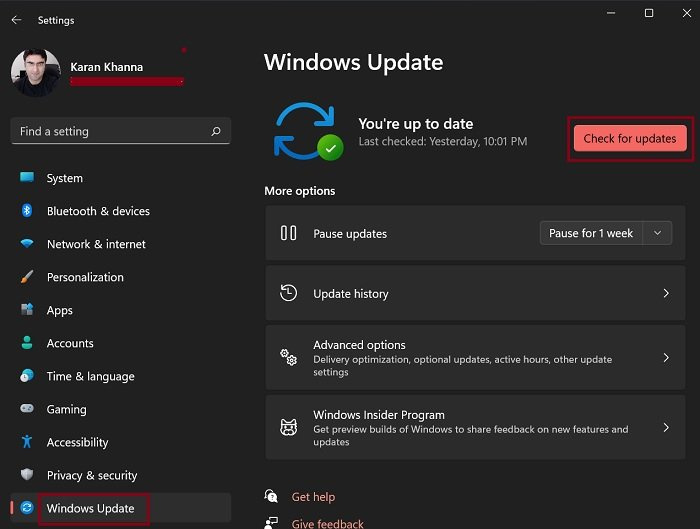
Selain menambah pembetulan keselamatan, kemas kini Windows juga membetulkan pepijat yang dilaporkan oleh pengguna. Oleh itu, kami mencadangkan anda menyemak Kemas Kini Windows dan memasang yang sama jika tersedia. Untuk melakukan ini, buka tetapan Windows 11/10 dan pergi ke halaman Kemas Kini Windows.
Terdapat keadaan di mana pengguna mengalami masalah selepas memasang Kemas Kini Windows tertentu. Jika Kemas Kini Windows menyebabkan masalah, pengguna boleh mengembalikan perubahan dengan menyahpasangnya. Jika ini berlaku dengan anda, menyahpasang kemas kini Windows terbaharu akan membetulkan isu tersebut.
cara membunuh windows explorer.exe 10
2] Menyelesaikan masalah dalam Keadaan Boot Bersih
Jika OneDrive ranap secara tidak dijangka disebabkan oleh program atau perkhidmatan yang mengganggu, anda boleh membetulkan masalah dalam keadaan but bersih. Dengan but bersih, Windows bermula dengan hanya perkhidmatan Microsoft teras, dan perkhidmatan pihak ketiga dan program permulaan yang lain kekal dilumpuhkan.
Mulakan komputer anda dalam keadaan but bersih dan lihat jika OneDrive ranap kali ini atau tidak. Jika OneDrive ranap dalam keadaan Boot Bersih, masalahnya adalah di tempat lain. Tetapi jika isu itu tidak berterusan dalam keadaan Boot Bersih, program atau perkhidmatan pihak ketiga bercanggah dengan OneDrive dan menyebabkannya ranap.
Untuk mengenal pasti puncanya, dayakan semua aplikasi permulaan dan but semula sistem anda. Sekarang lihat jika OneDrive ranap. Jika ya, mulakan lumpuhkan aplikasi permulaan satu demi satu dan mulakan semula komputer anda setiap kali anda melumpuhkan aplikasi. Selepas memulakan semula komputer anda, semak sama ada masalah masih ada. Dengan cara ini, anda boleh mengenal pasti punca program autorun. Sebaik sahaja anda menemuinya, padamkannya.
cara menyahpasang mcafee
Ulangi proses yang sama untuk mencari perkhidmatan pihak ketiga yang bercanggah. Sebaik sahaja anda menemuinya, lumpuhkannya secara kekal menggunakan Pengurus Perkhidmatan Windows.
3] Putuskan sambungan dan paut semula OneDrive
Jika masalah berterusan, kami mencadangkan anda menukar lokasi folder OneDrive. Untuk melakukan ini, anda perlu memutuskan sambungan dari komputer dan menjalankan persediaan sekali lagi. Langkah berikut akan menunjukkan kepada anda cara melakukannya:
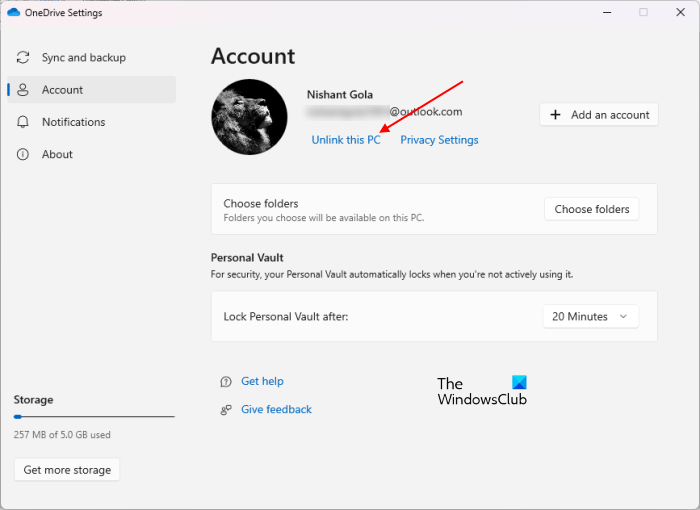
- Klik ikon OneDrive di sebelah kanan bar tugas.
- Klik pada ikon gear di penjuru kanan sebelah atas dan pilih tetapan .
- pilih Semak dan tekan Matikan komputer ini .
- klik Lumpuhkan Akaun dalam tetingkap pengesahan.
Selepas melengkapkan langkah di atas, anda akan melihat garis serong dalam awan OneDrive. Klik padanya untuk memulakan pemasangan OneDrive sekali lagi dan ikuti langkah di bawah:
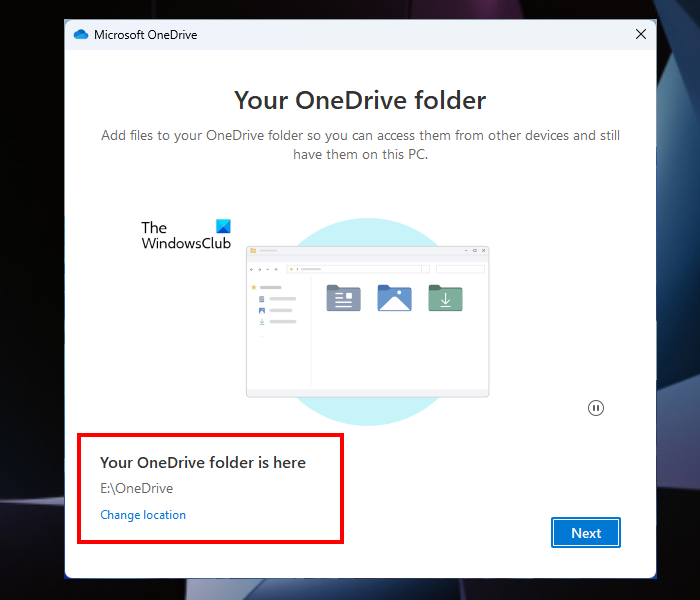
ekstrak teks dari powerpoint
- Masukkan alamat e-mel akaun Microsoft anda dan klik Untuk masuk .
- Masukkan kata laluan anda.
- Klik pada Tukar lokasi pautan kiri bawah.
- Pilih folder lain dan klik Seterusnya .
- klik Gunakan folder ini dalam tetingkap pengesahan.
Sekarang lihat jika masalah berterusan.
4] Tetapkan semula OneDrive
Jika OneDrive masih ranap, tetapkan semula OneDrive. Tindakan ini membetulkan isu OneDrive dalam kebanyakan kes. Oleh itu, menetapkan semula OneDrive juga boleh membantu menyelesaikan isu ranap sistem.
5] Nyahpasang dan pasang semula OneDrive.
Jika tiada pembetulan di atas menyelesaikan masalah, kemudian nyahpasang OneDrive daripada sistem anda dan pasang versi terkininya. Anda boleh memuat turun versi terkini OneDrive dari tapak web rasmi Microsoft.
Saya harap penyelesaian yang disediakan di sini membantu anda menyelesaikan masalah tersebut.
Bagaimanakah cara saya menyelesaikan masalah dengan OneDrive?
OneDrive memaparkan kod ralat yang berbeza dalam situasi yang berbeza. Penyelesaian untuk kod ralat ini juga berbeza. Setiap kod ralat OneDrive mempunyai makna yang berbeza dan sebab yang berbeza. Oleh itu, dengan mengetahui punca kod ralat, anda boleh membetulkan kod dan isu ralat OneDrive.
Baca lagi : Ralat yang tidak dijangka menghalang fail daripada disalin.















